Ако редактирате раздела Wiki в Microsoft Teams, понякога може да получите предупреждение, че някой друг в момента редактира секцията. В резултат на това не можете да редактирате или актуализирате нищо в този раздел.
Съобщението гласи следното: Разделът е заключен. Някой друг редактира този раздел. Ще можете да го редактирате, след като приключат.
MS Teams казва, че друг потребител редактира Wiki секцията
Излезте и влезте отново
На първо място, уверете се, че не сте влезли на две различни устройства или версии на Teams. С други думи, уверете се, че акаунтът ви не е влязъл едновременно на https://teams.microsoft.com/ и в настолното приложение.
За да нулирате връзката си със сървърите на MS Teams, излезте от акаунта си в Teams от всичките си устройства. След това рестартирайте съответните устройства. След това влезте отново, но само на едно устройство.
Разделът е заключен от дизайна
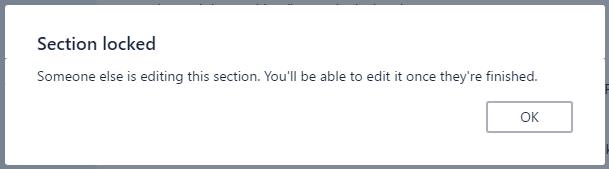
Разделът Wiki в Teams позволява на вашия екип да работи по различни задачи и раздели в един и същ документ. Въпреки това, след като потребител започне да редактира раздел, Teams го заключва автоматично. По този начин никой друг няма право да редактира същия раздел.
Различните потребители все още могат да редактират различни секции на страницата. Но само на един потребител има право да редактира определен раздел по всяко време. Снимката на потребителя, който извършва редактирането, се появява до заглавието на страницата. Така бързо ще разберете кой редактира раздела.
Принудително отключване на секцията
Ако обаче друг потребител отнема твърде много време, за да редактира този раздел, можете да използвате опцията Принудително отключване. Щракнете върху Още опции и след това Принудително отключване .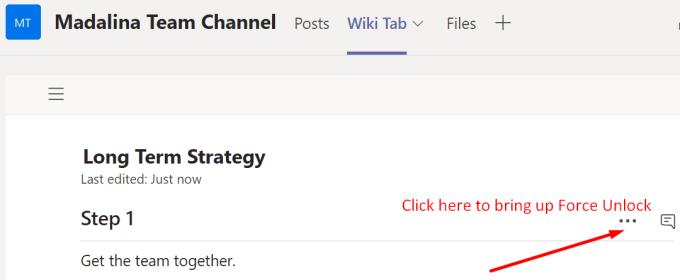
Това ще изхвърли други потребители от секцията и вие можете да поемете работата по редактирането.
Опцията за зареждане на други потребители всъщност е доста удобна. Може би някой от вашите колеги си е направил кратка почивка и е забравил да затвори секцията. Не забравяйте да им изпратите бързо съобщение, за да ги уведомите, че сте направили някои промени в този раздел, докато те са отсъствали.

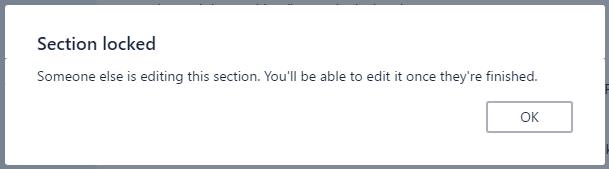
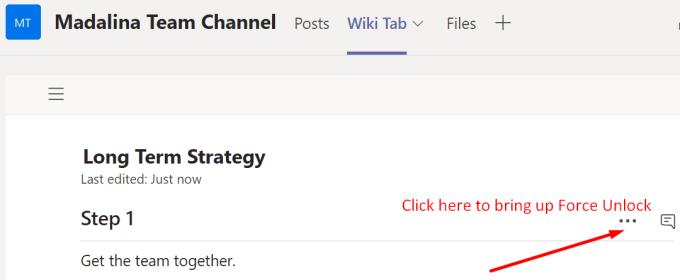



![Екипи на Microsoft: Съжаляваме - срещнахме проблем [Отправен] Екипи на Microsoft: Съжаляваме - срещнахме проблем [Отправен]](https://blog.webtech360.com/resources3/images10/image-424-1008181952263.jpg)




















